Instale e configure o Zentyal Linux 3.5 Como um BDC (controlador de domínio de backup)

- 660
- 115
- Wendell Legros
Sobre 1º de julho de 2014, Zentyal Developers anunciou o lançamento de Zentyal Linux 3.5 Small Business Server Community, Uma substituição de queda nativa para o Windows Small Business Server e o Microsoft Exchange Server com base em Ubuntu 14.04 LTS. Este lançamento vem com novos recursos, o mais importante sendo uma única implementação de LDAP baseada no suporte Samba4 e Microsoft Outlook 2010, enquanto alguns módulos encontrados em versões anteriores foram completamente removidos: servidor FTP, Zarafa Mail, User Corner, Bandwidth Monitor, Captive Portal e L7 Filer.
 Configure Zentyal 3.5 como BDC
Configure Zentyal 3.5 como BDC Seguindo os ex -tópicos em Zentyal 3.4 instalado e usado como um PDC, Este tutorial se concentrará em como você pode configurar Zentyal 3.5 Servidor para agir como um BDC - Controlador de domínio de backup para servidores Windows ou Zentyal 3.4 ou 3.5 PDC, replicando o banco de dados de contas de usuário, mas ignorando os guias de instalação, pois pode ser usado o mesmo procedimento descrito para Zentyal 3.4, sem definir como um PDC.
Requisitos
- Baixe Zentyal 3.5 CD Community Edition ISO Imagem - http: // www.Zentyal.org/servidor/
- Instale o Zentyal 3.5 Usando o mesmo procedimento descrito para Zentyal Linux 3.4.
Etapa 1: Instale os módulos necessários para o Zentyal BDC
1. Após uma nova instalação de Zentyal 3.5 servidor, Faça login para consolar o prompt e verificar o endereço IP do seu servidor usando ifconfig Comando, se você usar um servidor DHCP em sua rede que atribua automaticamente endereços IP aos seus hosts de rede, para poder fazer login na Zentyal Web Administration.
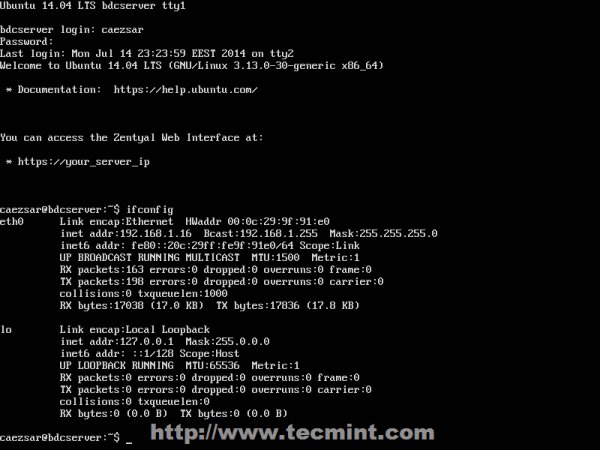 Verifique o endereço IP Zentyal
Verifique o endereço IP Zentyal 2. Depois de obter seu endereço IP do sistema Zentyal, abra um navegador de um local remoto e faça login para Interface de administrador remota da web usando o endereço https: // zentyal_ip e credenciais configuradas para usuário administrador zentyal no processo de instalação.
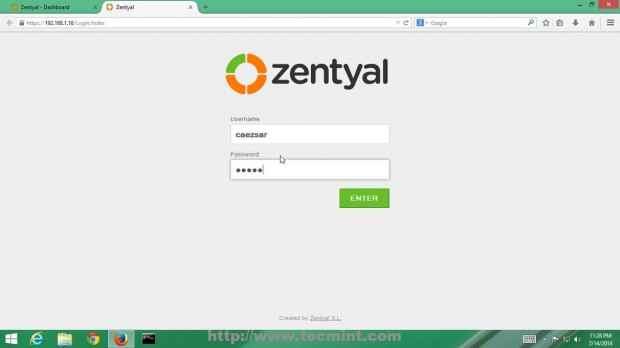 Faça login na interface da web zentyal
Faça login na interface da web zentyal 3. Na primeira janela, escolha o seguinte Pacotes zentyais para instalar Assim, você pode configurar seu servidor para atuar como um BDC e acertar OK Botão no próximo prompt.
- Serviço DNS
- Firewall
- Serviço NTP
- configuração de rede
- Usuários, computadores e compartilhamento de arquivos
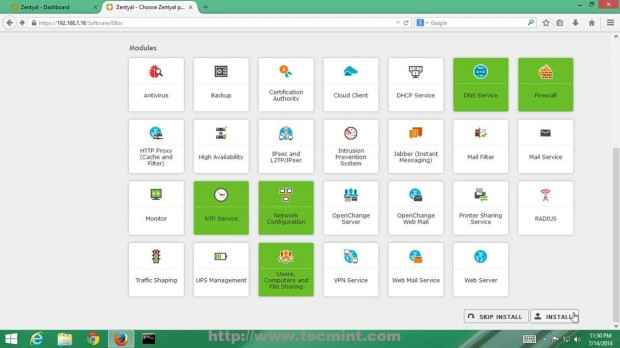 Instale pacotes de software Zentyal
Instale pacotes de software Zentyal 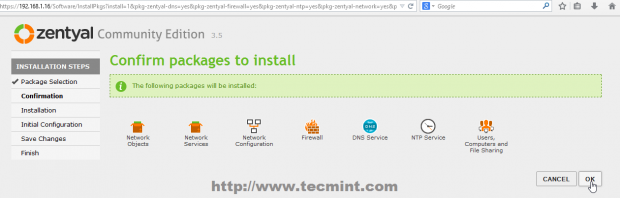 Confirme pacotes zentyal
Confirme pacotes zentyal 4. O Zentyal Ebox começará a instalar os pacotes necessários com suas dependências e quando chegará Interfaces de rede Assistente de configuração. Aqui, configure o seu Interface de rede como interno e acertar Próximo botão para prosseguir.
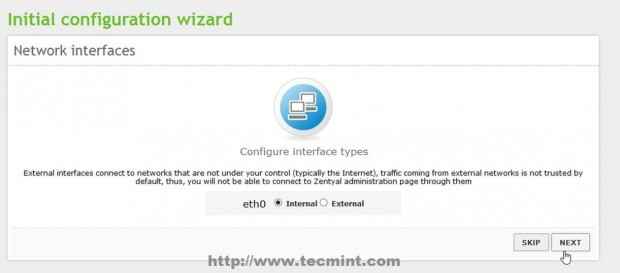 Configure a interface de rede
Configure a interface de rede 5. Devido ao fato de você estar usando o Zentyal como um BDC em sua interface de rede, deve ser atribuído com um endereço IP estático. Escolher Estático como configuração de IP Método, Forneça seu endereço IP estático de rede local, máscara de rede e gateway e - muito importante - escolha seu endereço IP do controlador de domínio primário ou os servidores responsáveis pelas resoluções DNS PDC a serem usadas Servidor de nomes de domínio campo e clique em Próximo continuar.
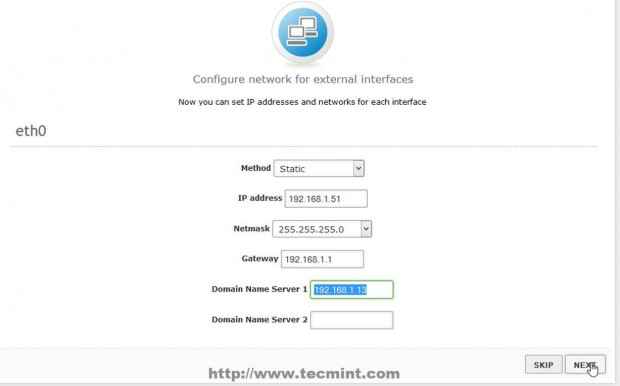 Insira detalhes da interface de rede
Insira detalhes da interface de rede 6. Na próxima etapa em Usuários e grupos Deixe como padrão e acerte Pular o botão e a instalação dos módulos devem continuar.
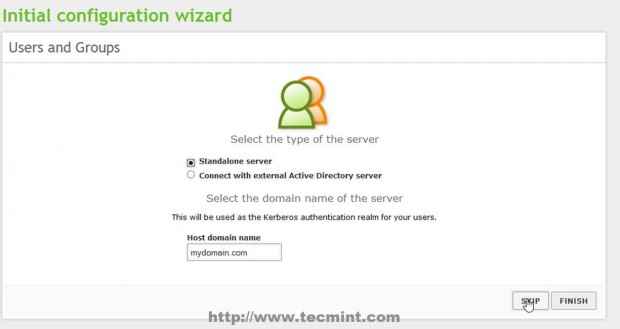 Selecione o servidor padrão
Selecione o servidor padrão 7. Após esta etapa, se você configurou outro endereço IP estático que o emitido automaticamente pelo servidor DHCP, você perderá a conectividade com o servidor Zentyal do navegador. Para re-login, volte ao navegador e digite seu endereço IP recém-estático que você adicionou manualmente acima Etapa 5 e use as mesmas credenciais que anteriores.
 Re-login ao portal da Web Zentyal
Re-login ao portal da Web Zentyal 8. Afinal, todos os módulos terminarem de instalar mover para Status do módulo, assegure-se de que você Verifique todos os módulos listados, Bata acima Salvar alterações botão e clique novamente em Salvar Prompt de botão para aplicar alterações e iniciar módulos.
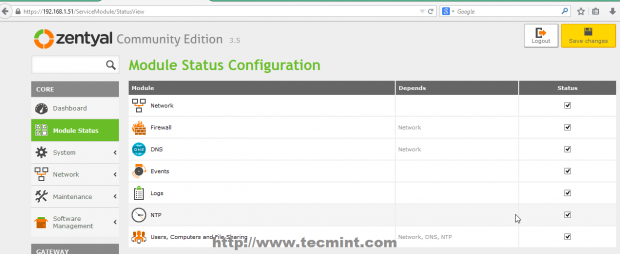 Configuração do status do módulo
Configuração do status do módulo Etapa 2: Configurar Zentyal 3.5 como um BDC
9. Depois de todos os módulos necessários instalados e operacionais, é hora de configurar Zentyal 3.5 Para atuar como um controlador de domínio de backup ou controlador de domínio adicional, sincronizando o banco de dados de contas de usuário.
10. Vá para Sistema -> Em geral -> Nome do host e domínio e verifique o seu nome de anfitrião e Domínio entradas de nome - forneça um nome descritivo para o nome do host, como BDC Por exemplo, e use seu nome de domínio principal no campo de domínio - por padrão, esta etapa deve ser configurada no processo de instalação do sistema escolhendo seu servidor BDC HostName.
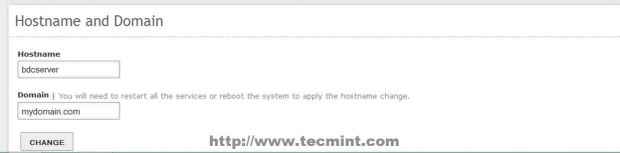 Insira o nome do host e o domínio
Insira o nome do host e o domínio 11. Mas antes de começar a ingressar no domínio principal, garante que você tenha conectividade e resolução DNS para servidor de controlador de domínio primário. Primeiro aberto Putty, Faça login no seu servidor Zentyal BDC e edite resolv.conf Arquivo para apontar para o seu endereço IP do controlador de domínio primário ou endereço do servidor DNS responsável com resoluções de nome do PDC.
# nano /etc /resolv.conf
Este arquivo é gerado automaticamente pelo resolvedor do Zentyal DNS e as mudanças manuais serão substituídas após o reinício dos módulos. Substituir nome do servidor linha de declaração com seu endereço IP do controlador de domínio primário (neste caso, meu PDC zentyal tem 192.168.1.13 Endereço IP - Altere -o de acordo).
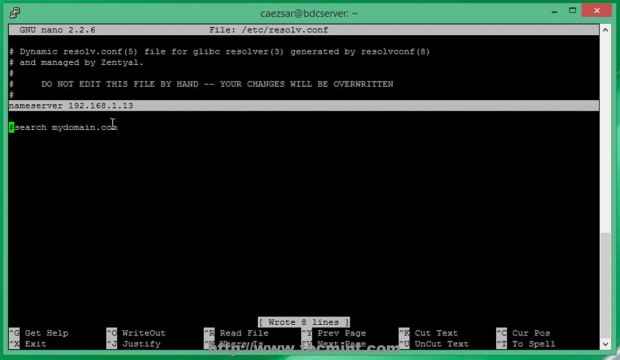 Adicionar DNS do controlador de domínio primário
Adicionar DNS do controlador de domínio primário 12. Depois que o arquivo foi editado, não reinicie nenhum módulo e emitir um ping Comando com o seu nome de domínio FQDN do controlador de domínio primário e verifique se ele responde com o endereço IP correto (neste caso, meu PDC FQDN é PDC.MyDomain.com - um fictício usado apenas localmente).
# ping pdc.MyDomain.com
 Confirme seu domínio
Confirme seu domínio 13. Se você deseja realizar outros testes de DNS, vá para a Ferramenta de Administração Remota da Web Zentyal e use Ping e Olho para cima com seus botões específicos de nome de domínio PDC FQDN de Rede -> Menu Ferramentas Conforme apresentado nas capturas de tela abaixo.
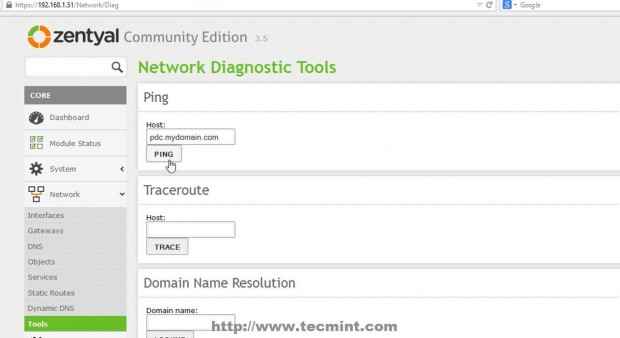 Ferramenta de diagnóstico de rede
Ferramenta de diagnóstico de rede 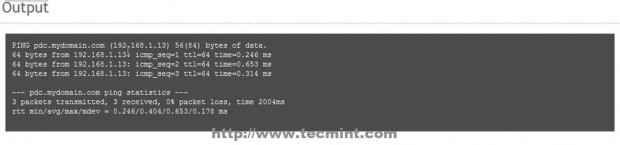 Verifique seu domínio
Verifique seu domínio 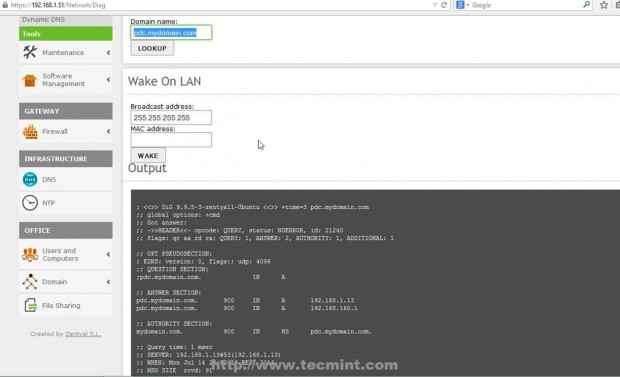 Verifique as entradas DNS de domínio
Verifique as entradas DNS de domínio 14. Depois que o teste do DNS revelou que tudo está configurado corretamente e move funcional para Domínio -> Configurações menu à esquerda e use o seguinte Configurações E depois de terminar de acertar Mudar botão e OK no prompt de notificação de junção de domínio, depois superior Salvar alterações Para aplicar as configurações e o banco de dados de contas de usuário de importação de estatísticas do seu servidor MAN PDC.
- Função do servidor = Controlador de domínio adicional.
- Controlador de domínio FQDN = seu controlador de domínio primário FQDN.
- Domínio IP do servidor DNS = seu endereço IP do controlador de domínio primário ou DNS responsável com resoluções de PDC.
- Conta de administrador = seu usuário do controlador de domínio primário.
- Senha do administrador = Seu principal controlador de domínio do domínio senha de usuário.
- Nome de domínio NetBIOS = Escolha um nome de domínio para netbios - pode ser o seu nome de domínio principal.
- Descrição do servidor = Escolha um nome descritivo que defina seu servidor BDC.
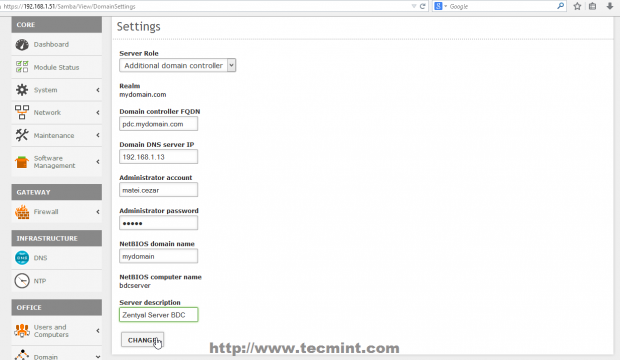 Digite as configurações de domínio
Digite as configurações de domínio 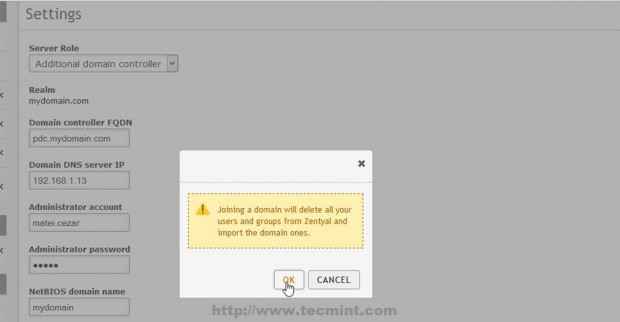 Confirmação para ingressar no domínio
Confirmação para ingressar no domínio 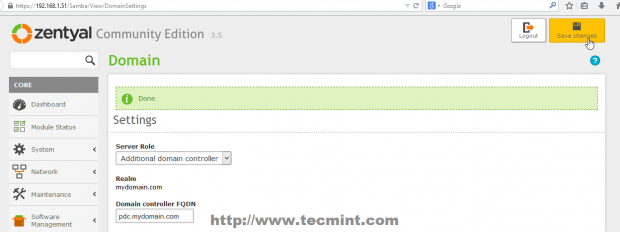 Salvar mudanças de domínio
Salvar mudanças de domínio 15. É isso! Dependendo do tamanho do seu banco de dados, o processo de replicação pode demorar um pouco e, depois de terminar, você pode ir para Usuários e computadores -> Gerenciar E você deve ver todo o banco de dados de usuários e computadores do PDC completamente sincronizado com o seu Zentyal 3.5 servidor BDC. Usar Klist comando para ver os usuários do seu administrador de domínio.
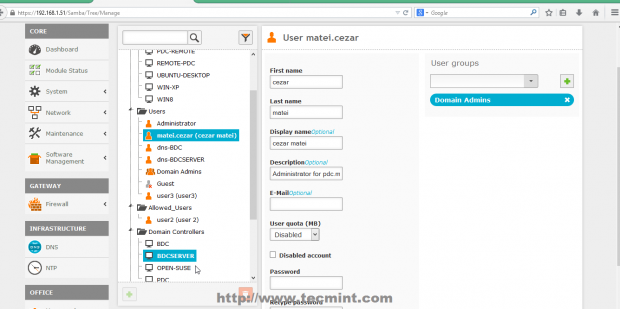 Banco de dados de usuários e computadores
Banco de dados de usuários e computadores $ klist
 Verifique os usuários do administrador do domínio
Verifique os usuários do administrador do domínio 16. Você também pode verificar seu zentyal 3.5 BDC de um sistema baseado no Windows se você instalou Rsat (Ferramentas de administração de servidor remoto) abrindo Usuários e computadores do Active Directory -> Controladores de domínio.
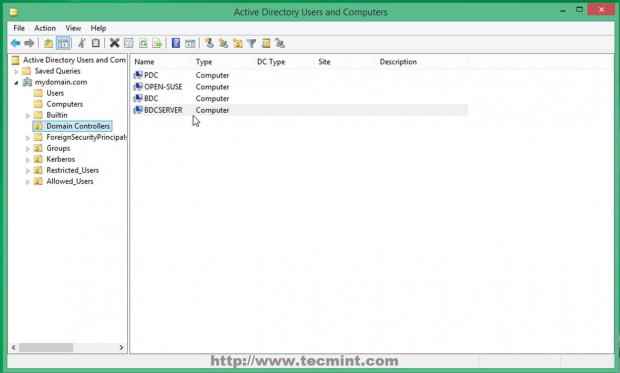 Verifique o Zentyal do Windows
Verifique o Zentyal do Windows 17. Como as últimas verificações e configuração, você pode abrir Gerente de DNS E veja que um novo DNS uma entrada foi adicionado ao seu nome de host do BDC Server usando seu endereço IP. Também certifique -se de abrir uma conexão SSH com seu servidor BDC Zentyal com tempo de massa e sincronização nos dois controladores de domínio usando ntpdate comando.
$ sudo ntpdate -ud domínio.tld
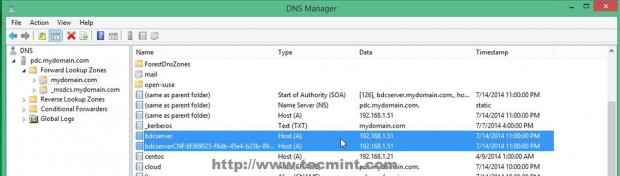 Confirme novas entradas de DNS
Confirme novas entradas de DNS  Hora de sincronização no controlador de domínio
Hora de sincronização no controlador de domínio Zentyal Linux 3.5 Community Edition Server com Samba4 pode participar totalmente do Active Directory e, uma vez configurado como parte do domínio, você pode usar as ferramentas do RSAT Active Directory de um local remoto e alternar as funções de FSMO para os servidores de anúncios em sua rede.
- « 10 perguntas e respostas básicas da entrevista sobre rede Linux - Parte 1
- Armazenamento seguro centralizado (ISCSI) - Configuração do “cliente iniciador” no RHEL/CENTOS/FEDORA - Parte III »

